Win11安卓子系统(WSA)2211.40000.7.0版本正式发布了,本次最新的版本WSA更新至Android13,整体的性能提升了50%,使用起来更加的流畅和问题,很多小伙伴都想要了解详细的更新内容,本期小编就来和大伙详细的介绍一下,一起来了解看看吧。
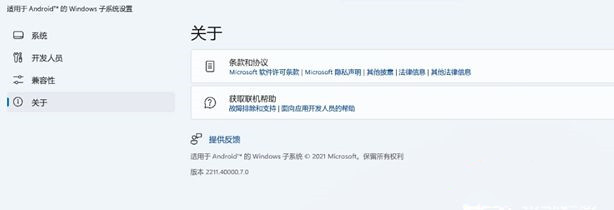
更新日志
WSA 更新至 Android 13。
添加了关闭 WSA 以实现自动化的新命令。
启动性能提升约 50%。
改进了鼠标点击输入。
改进了剪贴板稳定性。
对 App 大小调整的改进。
升级到适用于 Android 13 的英特尔 Bridge 技术。
改进了在 Windows 中打开媒体文件的可靠性。
支持应用快捷方式的 App 的跳转列表条目。
适用于 WSA 安卓 13 的设备要求
内存:8 GB(最低)16 GB(推荐)
存储类型:SSD(推荐)
处理器架构:x64 或 ARM64
虚拟机平台
使用方法
1、先下载最新的安装包
而对于不满足要求的电脑,提供了一个离线安装方式,只需要:
打开 https://store.rg-adguard.net/
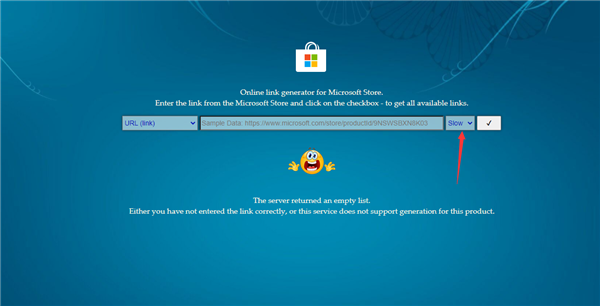
输入 https://www.microsoft.com/store/productid/9p3395vx91nr 【选择 Slow】,点击对勾。
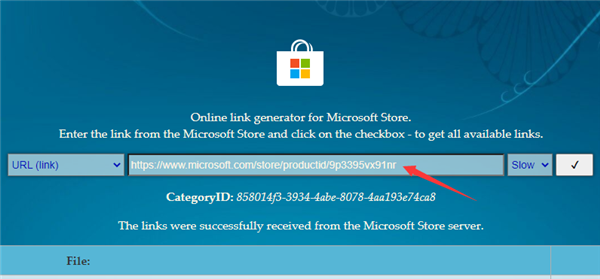
【最下方】找到 MicrosoftCorporationII.WindowsSubsystemForAndroid_2210.40000.7.0….msixbundle 开始下载,文件大小 1.35GB。
如果用微软自带浏览器下载的话会被拦截 不允许下载解决方法:选择保留 然后下载即可。

安装教程
开启在BIOS虚拟化SVM,安装Hyper-V虚拟机
1、右键开始-运行-control.exe-程序和功能-开启或关闭 Windows 功能-勾选 Hyper-V\Windows 虚拟机监控平台,成功后,必须重启系统。
2、安装Window Subsystem for Android应用,从网盘中下载所需要的文件,然后管理员身份运行了Powershell,执行Add-AppxPackage -Path 下载的文件.Msixbundle即可。
3、打开Window Subsystem for Android应用开发人员模式。
4、通过ADB安装安卓app。
a、解压ADB(platform-tools-latest-windows.zip),在解压后的目录右键选择”在Windows终端中打开“。
b、输入”。\adb connect 127.0.0.1:58526“。
c、输入”。\adb install D:\**.apk“,安装下载的app。
5、在开始菜单可以看到新安装的安卓应用。
